如何使用截图工具进行截图合并?
截图工具截图合并
如果你想要把用截图工具截取的多个图片合并到一起,这里有一个简单又实用的方法,即使你是电脑操作小白也能轻松搞定哦!
首先,我们要知道,直接通过截图工具本身可能无法直接完成图片的合并,所以我们需要借助一些额外的工具或者软件来帮忙。别担心,这些工具大多数都是免费且容易上手的。
第一步:选择合适的图片编辑软件
你可以选择一些简单易用的图片编辑软件,比如Windows系统自带的“画图”工具(虽然功能相对基础,但合并图片还是可以的),或者下载一些更专业的软件,如Photoshop(功能强大,但学习成本稍高)、GIMP(免费开源,功能全面)或者Canva(在线设计工具,适合非专业人士)。对于初学者来说,我推荐使用Canva或者“画图”工具,因为它们操作起来相对简单。
第二步:打开图片编辑软件并导入图片
如果你选择的是“画图”工具,可以先打开它,然后通过“文件”菜单中的“打开”选项,逐个导入你想要合并的截图。如果你使用的是Canva这样的在线工具,那就更简单了,注册一个账号后,选择一个适合的图片合并模板,或者直接新建一个设计项目,然后上传你的截图。
第三步:调整图片位置和大小
在图片编辑软件中,你通常可以看到一个画布区域,这就是你合并图片的地方。把导入的图片拖放到画布上,根据需要调整它们的位置和大小。你可以使用鼠标拖动来移动图片,或者通过软件提供的调整工具来改变图片的大小。记得要保持图片之间的比例和间距,让合并后的图片看起来更加协调。
第四步:保存合并后的图片
当你对合并后的图片效果满意后,就可以保存它了。在“画图”工具中,你可以通过“文件”菜单中的“保存”或“另存为”选项来保存图片。在Canva或其他在线工具中,通常会有一个明显的“下载”或“导出”按钮,点击它后选择你想要的图片格式(如JPEG、PNG等)和保存位置,就可以把合并好的图片保存到你的电脑上了。
怎么样,是不是很简单呢?即使你是电脑操作的小白,也能轻松掌握这个方法。快去试试吧,把多个截图合并成一张完整的图片,让你的工作和学习更加高效!
截图工具如何实现截图合并?
想要实现截图合并,其实并不需要特别复杂的软件或技术,通过一些常见的截图工具和图像处理软件就能轻松完成。下面,我将详细介绍如何使用这些工具来实现截图合并,步骤清晰,适合小白用户操作。
首先,你需要准备好要合并的截图。这些截图可以是同一软件或网页的不同部分,也可以是不同来源但内容相关的图片。确保每张截图都清晰、完整,并且你已经将它们保存到了电脑上。
接下来,打开一个图像处理软件,比如Windows系统自带的“画图”工具,或者更专业的Photoshop、GIMP等。这里以“画图”工具为例,因为它简单易用,适合初学者。
在“画图”工具中,点击左上角的“文件”菜单,选择“打开”,然后找到并选中你要合并的第一张截图。截图会显示在画布上。
现在,你需要调整画布的大小,以便能容纳下所有要合并的截图。点击“主页”选项卡下的“调整大小”按钮,在弹出的窗口中,你可以选择按百分比或像素来调整画布的大小。根据截图的总尺寸来估算一个合适的画布大小,确保所有截图都能放进去。
调整好画布大小后,就可以开始将其他截图粘贴到画布上了。回到保存其他截图的地方,用截图工具(比如Windows自带的“截图工具”或第三方软件)选中并复制下一张截图。然后回到“画图”工具,点击“粘贴”按钮,截图就会出现在画布上。你可以用鼠标拖动截图到合适的位置。
重复上述步骤,直到所有要合并的截图都粘贴到了画布上,并且位置调整得当。如果截图之间有重叠或空白部分,你可以用“画图”工具中的“选择”工具来选中并移动或删除不需要的部分。
最后,当你对合并后的截图满意时,就可以保存它了。点击“文件”菜单,选择“保存为”,然后选择一个合适的图片格式(比如JPEG或PNG),并指定一个保存位置。输入文件名后,点击“保存”按钮,合并后的截图就保存好了。
如果你想要更高级的合并效果,比如添加边框、文字或进行其他图像处理,可以考虑使用Photoshop或GIMP等专业软件。这些软件提供了更多的编辑选项和工具,可以让你创建出更专业、更美观的合并截图。
总之,截图合并并不难,只需要准备好截图、选择一个合适的图像处理软件、调整画布大小、粘贴并调整截图位置、最后保存合并后的截图即可。希望这个详细的步骤介绍能帮助你轻松实现截图合并!
有哪些截图工具支持截图合并功能?
如果你需要支持截图合并功能的工具,以下推荐几款实用且操作简单的软件,覆盖不同操作系统和需求场景,帮你轻松完成截图和拼接任务。
1. Snagit(Windows/macOS)
Snagit 是一款功能强大的专业截图工具,支持截图、编辑和合并图片。它内置了“图像组合”功能,你可以将多张截图按行或列排列,并导出为一张完整的图片。操作步骤非常简单:先分别截取需要的画面,然后打开“图像组合”选项,将截图拖入编辑区,调整排列方式后保存即可。适合需要高效处理截图的专业用户。
2. PicPick(Windows)
PicPick 是一款免费的截图工具,集成了屏幕截图、图片编辑和合并功能。它的“拼贴”功能可以让你将多张截图拼接成横向或纵向的长图。使用时,先分别截取画面,然后通过“文件”菜单中的“拼贴”选项,将截图导入并选择拼接方向,最后导出合并后的图片。界面简洁,操作直观,非常适合普通用户。
3. FastStone Capture(Windows)
FastStone Capture 是一款轻量级的截图工具,支持滚动截图和图片拼接。如果你需要合并多张截图,可以使用它的“屏幕录像机”功能中的“拼接图片”选项。先分别截取画面,然后通过“工具”菜单中的“拼接图片”功能,将截图按顺序排列并合并。它还支持自动对齐和调整间距,适合需要处理长截图或教程图片的用户。
4. Lightshot(Windows/macOS)
Lightshot 是一款简单易用的截图工具,虽然本身不直接支持合并功能,但它可以快速截取屏幕并保存为图片。你可以通过其他图片编辑工具(如 Paint 或 Photoshop)将多张截图手动拼接。Lightshot 的优势在于截图速度快,适合需要快速捕捉画面的用户,后续合并可以通过其他软件完成。
5. ShareX(Windows)
ShareX 是一款开源的截图工具,功能非常丰富,支持截图、录屏和图片处理。它的“后期处理”功能中包含“图像拼接”选项,可以让你将多张截图合并为一张图片。使用时,先分别截取画面,然后通过“后期处理”菜单选择“图像拼接”,调整拼接方向和间距后保存。适合喜欢自定义操作的进阶用户。
6. 截图工具 + 在线拼接网站
如果你不想安装软件,也可以先用系统自带的截图工具(如 Windows 的“截图与草图”或 macOS 的“Command + Shift + 3”)截取画面,然后通过在线拼接网站(如 imgonline.com.ua 或 fotor.com)上传截图并合并。这些网站通常提供简单的拖拽操作,适合临时使用。
总结
以上工具各有特点,Snagit 和 PicPick 适合需要专业功能的用户,FastStone Capture 和 ShareX 适合进阶操作,Lightshot 适合快速截图,而在线拼接网站则适合临时需求。根据你的使用场景选择最适合的工具,轻松完成截图合并任务!
截图工具截图合并的步骤是什么?
想要使用截图工具将多个截图合并在一起,其实有多种方法可以实现,下面就详细介绍一种使用常见软件(如Windows自带的画图工具或者更专业的Photoshop等)来合并截图的步骤,即使你是电脑小白也能轻松上手。
使用Windows自带画图工具合并截图
步骤一:打开画图工具
在Windows系统中,点击左下角的“开始”按钮,在搜索框中输入“画图”,然后点击搜索结果中的“画图”应用来打开它。
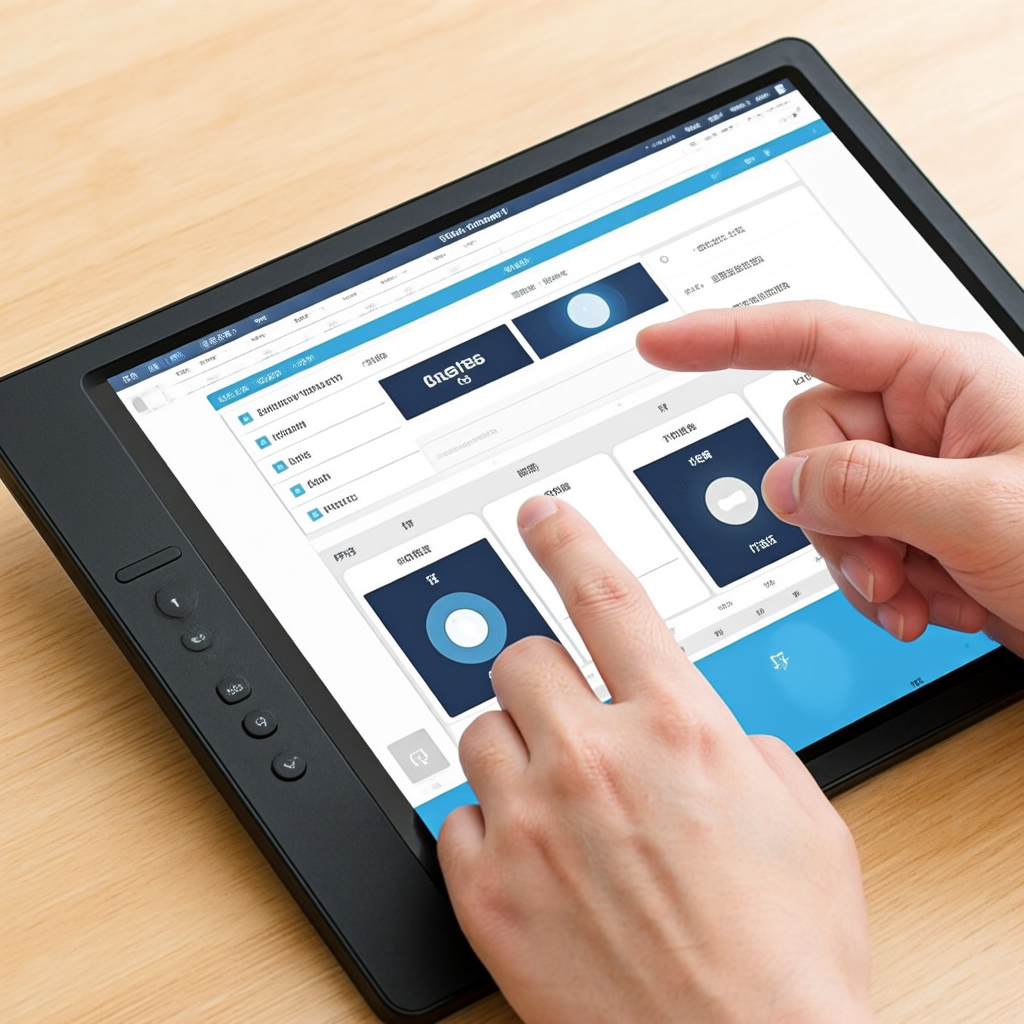
步骤二:插入第一张截图
在画图工具中,点击菜单栏上的“文件”选项,然后选择“打开”。在弹出的文件选择窗口中,找到并选中你想要合并的第一张截图,点击“打开”。此时,这张截图就会显示在画图工具的画布上。
步骤三:调整画布大小(如果需要)
如果第一张截图没有占满整个画布,或者你想要为后续添加的截图留出空间,可以调整画布大小。点击菜单栏上的“主页”选项,然后在“图像”组中找到并点击“重新调整大小”。在弹出的窗口中,选择“像素”选项,并输入你想要的宽度和高度,点击“确定”。
步骤四:插入并定位第二张截图
再次点击菜单栏上的“文件”选项,选择“打开”,这次找到并选中你想要合并的第二张截图。不过,这次不要直接点击“打开”,而是点击“打开”按钮旁边的下拉箭头,选择“以插入形式打开”。这样,第二张截图就会以图层的形式叠加在第一张截图上。你可以通过拖动第二张截图来调整它的位置,使其与第一张截图完美拼接。
步骤五:重复步骤四以添加更多截图
如果你需要合并更多截图,只需重复步骤四的操作即可。每次插入新截图时,都要选择“以插入形式打开”,并调整其位置。
步骤六:保存合并后的截图
当你对合并后的截图满意时,就可以保存它了。点击菜单栏上的“文件”选项,选择“保存为”。在弹出的保存窗口中,选择你想要保存的文件格式(如JPEG、PNG等),输入文件名,选择保存位置,然后点击“保存”。
使用Photoshop合并截图(进阶方法)
如果你对图像处理有更高的要求,或者想要更灵活地控制合并过程,可以使用Photoshop这样的专业软件。
步骤一:打开Photoshop并创建新文档
启动Photoshop软件,点击“文件”菜单,选择“新建”。在弹出的窗口中,设置你想要的文档大小(宽度和高度),然后点击“确定”。
步骤二:插入第一张截图
点击“文件”菜单,选择“打开”,找到并选中你想要合并的第一张截图,点击“打开”。然后,使用移动工具(快捷键V)将截图拖动到新建的文档中。
步骤三:插入并定位其他截图
重复步骤二的操作,将其他需要合并的截图也插入到新建的文档中。每次插入新截图时,都要使用移动工具来调整其位置。
步骤四:使用图层功能进行精细调整
在Photoshop中,每个插入的截图都会作为一个独立的图层存在。你可以通过点击图层面板中的图层来选中它,然后使用各种工具(如移动工具、自由变换工具等)来进行精细调整。
步骤五:保存合并后的截图
当你对合并后的截图满意时,点击“文件”菜单,选择“保存为”或“导出”。在弹出的窗口中,选择你想要保存的文件格式和保存位置,然后点击“保存”或“导出”。
无论是使用Windows自带的画图工具还是Photoshop这样的专业软件,合并截图的步骤都相对简单直观。只要按照上述步骤操作,你就能轻松地将多个截图合并在一起了。




